İnsanların iPhone'dan iPhone'a veya iPad'e video aktarması için birkaç neden vardır. Öncelikle, iPhone 15 piyasaya sürüldükten sonra, bazı iPhone kullanıcıları Apple'ın yeni teknolojilerinin keyfini çıkarmak için eski cihazlarını yeni modele yükselttiler. Multimedya dosyalarını eski iPhone'dan yeni iPhone'a kaydetmeleri gerekiyor. Birçok kişi hem iPhone hem de iPad'e sahip olan çoklu cihaz kullanıcılarıdır. Daha sonra, iPhone'dan iPad'e video aktarmak bu çoklu cihaz kullanıcıları için günlük bir görev olabilir.

Videoları farklı iDevices arasında aktarmak için birkaç yöntem olduğu doğrudur. Eğitim, videoları iPhone'dan iPhone'a kolaylıkla aktarmanın en iyi yollarını gösterir. Makaleden bu çözümler için daha ayrıntılı işlemler öğrenmek için okumaya devam edin.
- Bölüm 1: iTunes kullanarak videoları iPhone'dan iPhone / iPad'e aktarma
- Bölüm 2: Airdrop ile iPhone'dan iPhone / iPad'e video aktarın
- Bölüm 3: iPhone'dan iPhone / iPad profesyoneline video aktarma
Bölüm 1: Videoları iTunes kullanarak iPhone'dan iPhone / iPad'e aktarma
iTunes, Apple müşterilerinin cihazı yedeklemesi, içerik satın alması ve ahizeleri geri yüklemesi için bir yardımcı programdır. Ve yeni bir iPhone'a yükselttiğinizde, videoları iPhone'dan iPhone'a kolayca aktarmanıza yardımcı olabilir.
1. Adım. Kaynak iPhone'u bilgisayarınıza takın ve iTunes uygulamasının en son sürümünü başlatın. Cihazınızı tanıdıktan sonra sol üst köşedeki "Cihaz" düğmesine basın ve sol kenar çubuğundaki "Özet" sekmesine gidin.
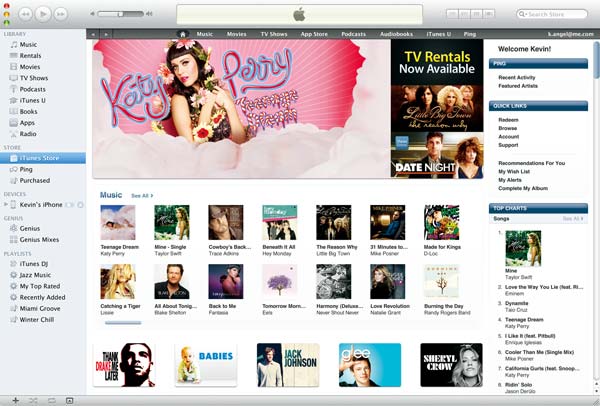
2. Adım. Sağ taraftaki Yedeklemeler sektörünü bulun. Cihazın tamamı için bir yedekleme yapmak üzere "Bu bilgisayar" ı seçtiğinizden ve "Şimdi Yedekle" yi tıkladığınızdan emin olun. İşlem bittikten sonra eski iPhone'u bilgisayarınızdan çıkarın.
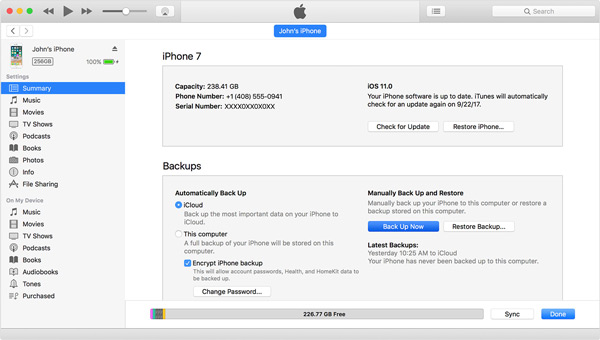
3. Adım. Ardından, yeni iPhone veya iPad'inizi açın ve Uygulamalar ve Veriler ekranına ulaşana kadar ayarlayın. "İTunes Yedeklemesinden Geri Yükle" yi seçin ve "ileri" ye dokunun. Hedef iPhone veya iPad'i bir USB kablosuyla bilgisayarınıza bağlayın.
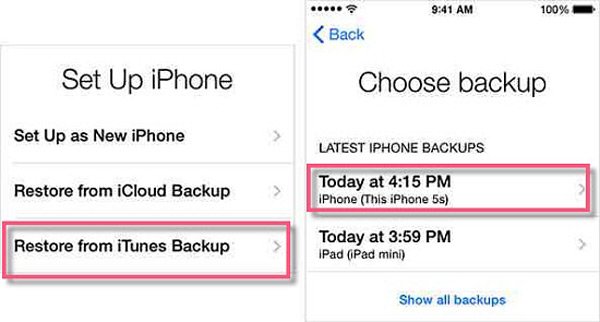
İpucu: Hedef iPhone veya iPad yeni bir cihaz değilse, iOS cihazınızda fabrika ayarlarına sıfırlama yapın.
4. Adım. İTunes'un hedef iDevice'i algılamasını bekleyin ve ayrıca "Özet" sekmesine gidin. "Yedeklemeyi Geri Yükle" yi tıklayın ve hedef cihazı geri yüklemek için en son yedekleme dosyasını seçin.
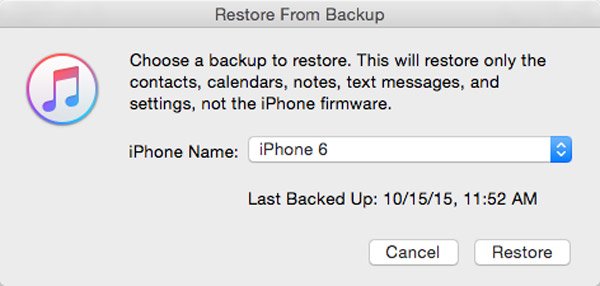
5. Adım. Geri yükleme işlemi tamamlandığında, sıfırlama ayarları adımlarını işlemek için ekrandaki talimatları izleyin. Artık iPhone'dan iPhone'a aktarılan videoların keyfini çıkarabilirsiniz.
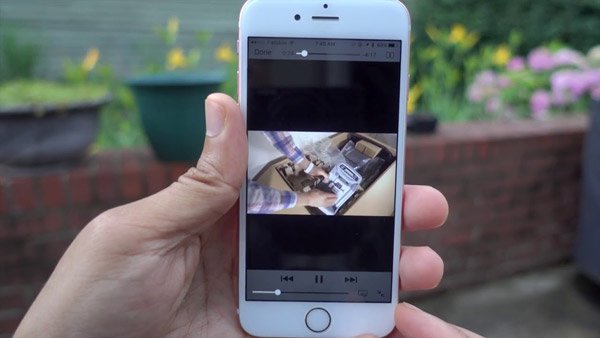
Not: iTunes, videoları iPhone'dan iPhone'a veya iPad'e ayrı olarak aktaramaz, bu nedenle tüm dosyaları iki iDevices arasında senkronize etmek için yedekleme ve geri yükleme özelliğini kullanmanız gerekir.
Daha fazla okuma: Ne yapmalı? iTunes eşzamanlanmayacak?
Bölüm 2: Airdrop ile iPhone'dan iPhone / iPad'e video aktarın
İTunes'a kıyasla, kablosuz bağlantı daha taşınabilir ve kullanımı kolaydır. Ancak videoları iPhone'dan iPad'e aktarırken Bluetooth'un çok yavaş olduğu bilinmektedir. AirDrop, daha hızlı ve dosya boyutunun aktarılmasını sınırlamayan daha iyi bir seçenektir.
1. Adım. Kaynak iPhone'da, kilidini açmak için şifrenizi girin ve Kontrol Merkezini açmak için herhangi bir ekranda yukarı kaydırın. AirDrop'a dokunun ve açılan iletişim kutusunda "Herkes" veya "Yalnızca Kişiler" i seçin. İşlemi hedef iOS cihazında da tekrarlayın.

İpucu: Herkes seçeneği, çevrenizdeki her aygıtın iPhone'unuzu algılamasına izin verir. "Yalnızca Kişiler" i seçerseniz, hedef aygıtın iCloud kişi listenizde olduğundan emin olmanız gerekir.
2. Adım. Ardından, kaynak cihazda iPhone "Fotoğraflar" uygulamasını açın ve "Videolar" albümüne gidin. Ekranın üst kısmındaki Seç'e dokunun ve hedef cihazla senkronize etmek istediğiniz her bir videoya dokunun.
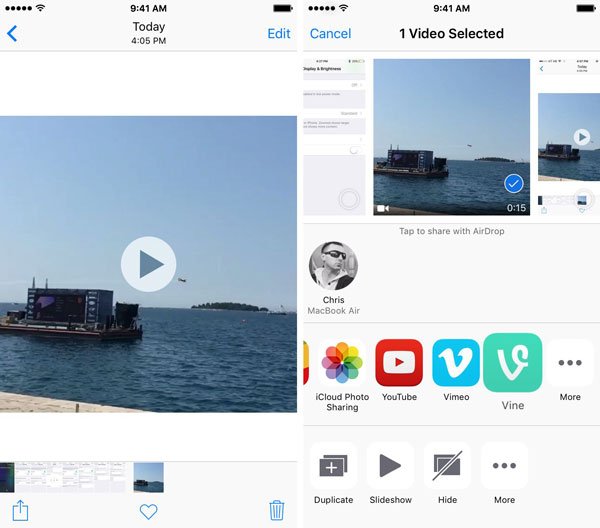
3. Adım. Ardından "Paylaş" düğmesine dokunun, "AirDrop" seçeneğine dokunun ve listeden hedef cihazın adını seçin. Hedef cihaza dönün ve videoları iPhone'dan iPhone'a veya iPad'e kablosuz olarak aktarmaya başlamak için açılan mesajda "Kabul Et" tuşuna basın.

Not: kullanmak AirDrop, iDevices arasında dosya aktarma, her iki iOS cihazında Bluetooth ve Wi-Fi'yi açmanız gerekir. Ayrıca, Bluetooth'tan daha hızlı olsa da, videoları senkronize etmek için daha uzun zaman harcamanız gerekir.
Bölüm 3: Videoları iPhone'dan iPhone / iPad profesyoneline aktarın
Gördüğünüz gibi, hem iTunes hem de AirDrop videoları iPhone'dan iPad'e veya başka bir iPhone'a aktarırken bazı eksiklikler var. Videoları yalnızca iDevices arasında hızlı bir şekilde senkronize etmenin bir yolu var mı? Apeaksoft iPhone Aktarımı Aradığınız cevap olabilir. Başlıca özellikleri:
- 1. Tek tıklamayla videoları iPhone'dan iPad'e veya başka bir iPhone'a aktarın.
- 2. Aktarmadan önce kaynak iOS cihazındaki videoları önizleyin.
- 3. Belirli videoları seçin veya tüm videoları iPhone ile iPad arasında senkronize edin.
- 4. Videolara ek olarak, fotoğraflar, kişiler, mesajlar, müzik vb. Gibi daha geniş veri türlerini de destekler.
- 5. Aktarma veya yedekleme sırasında video kalitesini ve formatlarını koruyun.
- 6. iPhone 16/15/14/13/12/11/X, iPad Pro/Air/Mini ve önceki nesiller ile iPod touch'ta çalışır.
Kısacası, Windows 11/10/8/7/XP ve macOS'ta videoları iPhone'dan iPhone'a aktarmanın en iyi yoludur.
Videoları iPhone'dan iPhone / iPad'e hızlı bir şekilde aktarma
Prosedürü anlamanıza yardımcı olmak için, kaynak cihaz olarak bir iPhone 7 ve hedef cihaz olarak iPad Pro kullanıyoruz.
1. Adım. İDevices arasında video aktarmaya hazırlık
iPhone Transfer'in Windows ve Mac OS için bir sürümü var. İşletim sistemine göre doğru sürümü indirin ve bilgisayarınıza yükleyin. Lightning kablolarını kullanarak hem kaynağı hem de hedef cihazları bilgisayarınıza bağlayın.

2. Adım. Aktarmak için videoları önizleyin
En iyi iPhone aktarma uygulamasını başlatın ve cihazlarınızı algıladıktan sonra sol kenar çubuğunda iPhone 7'nin adına tıklayın. Ardından, tüm medya dosyalarını sağ tarafta görüntülemek için kaynak cihaz adının altında Medya'yı seçin. Medya dosyalarını türlere göre düzenlemek için Tip'e basın. Video sektörüne gidin ve video dosyalarını önizleyin.
3. Adım. Videoları iPhone'dan iPad'e aktarma
Aktarmak istediğiniz videoları bulun ve bu videoların her birinin önündeki onay kutusunu işaretleyin. Ardından üst şeritteki "Dışa Aktar" menüsünü açın ve "[hedef cihaz] 'a aktar" seçeneğini seçin. Tamamlandığında, her iki cihazın da bilgisayarınıza bağlantısını kesin.
Burada istersen filmleri iPad'e aktar, filmleri bilgisayardan iPhone / iPad'e koymak için "Ekle" düğmesini tıklamanız yeterlidir.
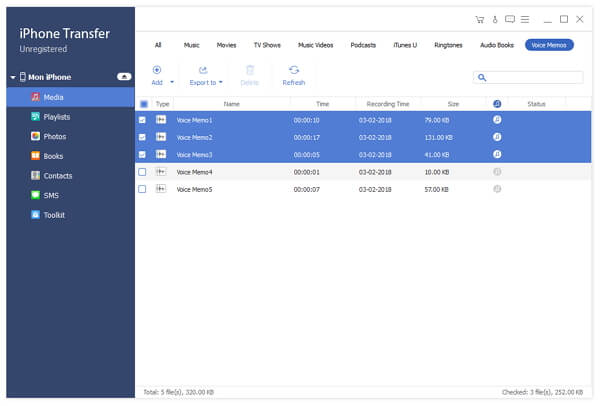
Bunları da bilmek isteyebilirsiniz: Android'den iPhone'a video gönder
Sonuç:
İster video meraklısı olun, ister video yapımcısı olun, videoları iPhone'dan iPhone'a veya iPad'e aktarmak kullanışlı bir beceridir. Ve yukarıdaki kılavuzlarımızda, videoları iDevices arasında kablosuz veya kablolu olarak senkronize etmenin en az üç yolunu öğrenebilirsiniz. İOS aygıtları arasında videoları senkronize etmenin en kolay yolunu arıyorsanız, Apeaksoft iPhone Transfer görünüşte en iyi seçenektir.




